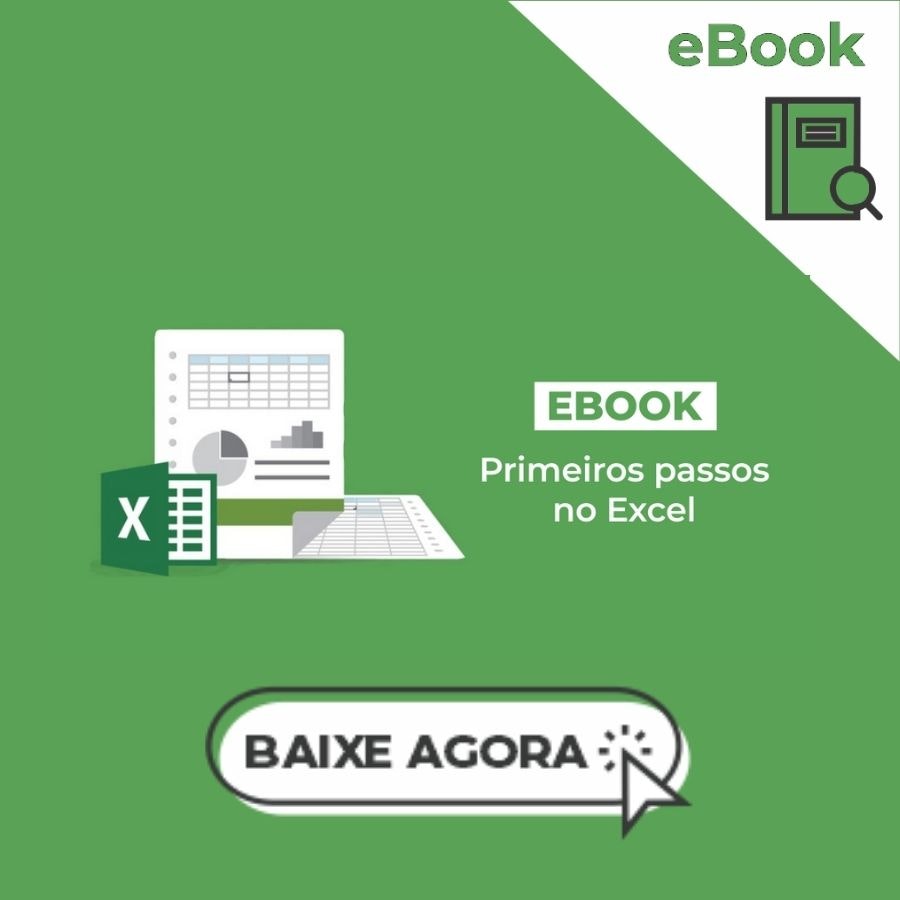O que são Funções Data e Hora no Excel?
Qual a sintaxe das Funções Data e Hora no Excel?
Para que serve a Funções Data e Hora no Excel? Veja o exemplo
Como inserir Data e Hora no Excel utilizando atalhos?
Desenvolva seus conhecimentos no Excel!
Entenda como utilizar e qual a finalidade das Funções Data e Hora no Excel
Neste artigo, você vai aprender o que é, para que serve, os atalhos e como utilizar as Funções Data e Hora no Excel, por meio de exemplos práticos!
Por: Leonardo Rodrigues

As Funções de Data e Hora do Excel são funções prontas do software que nos permitem trabalhar com datas e horários, de forma automática.
No dia a dia, estamos muito acostumados a falar de data e de hora o tempo todo, não é mesmo? Mas e ao fazer algum tipo de análise que precisa utilizar dados relacionados ao tempo, você sabe como fazer isto?
Se respondeu não para essa pergunta, não se preocupe!
Nesse artigo, você aprenderá como usar as funções Data e Hora no Excel, através de exemplos práticos! Os nossos tópicos serão:
- O que são Funções Data e Hora no Excel?
- Qual a sintaxe das Funções Data e Hora no Excel?
- Para que serve as Funções Data e Hora no Excel? Veja o exemplo;
- Como inserir Data e Hora no Excel utilizando atalhos?
Vamos lá?
O que são Funções Data e Hora no Excel?
As funções de Data e de Hora, como o próprio nome já diz, são as funções já prontas no Excel que buscam o horário e a data atual automaticamente dentro da sua planilha de Excel.
Você deve estar se perguntando quais são as principais funções de data e de hora, certo?
As principais são: as funções de horas, minutos e segundos, função agora, função hoje, além de dia, mês e ano.
Está iniciando no Excel?
Então temos um presente para você!
Sabemos que iniciar a aprendizagem de uma nova ferramenta pode ser estressante, são tantas informações novas que podemos acabar perdidos.
Para te ajudar nessa nova jornada de aprendizado, a Voitto criou o eBook gratuito “Guia de Excel para Iniciantes”. Neste ebook, você vai aprender todos os primeiros passos para iniciar seu conhecimento no Excel.
Então não perca tempo! Clique na imagem abaixo e comece hoje mesmo!
Gostou da dica e da oportunidade gratuita de se desenvolver?
Agora, continuando nosso artigo, vou te apresentar a sintaxe das funções data e hora no Excel e depois vamos para o exemplo prático. Preparado(a)?
Qual a sintaxe das Funções Data e Hora no Excel?
Todas as funções temporais apresentam a mesma sintaxe. Basta selecionar a função e colocar como argumento a célula da qual se deseja retirar a informação.
Deve ficar claro que, além disso, também podemos usar uma operação matemática de duas ou mais células.
A grande aplicabilidade dessas funções é na extração de informações sobre um número geral. Tendo esse número geral, fica fácil realizar uma operação de multiplicação por valor monetário para o cálculo de horas extras, por exemplo.
É possível extrair várias informações diferentes dentro de uma célula com formato de data. Vejamos no exemplo a seguir onde em uma coluna foi utilizada a função Dia e nas demais as funções Mês e Ano.
Dessa forma podemos separar rapidamente as informações, facilitando assim algumas análises.
Imagine que você queira encontrar o somatório de faturamento de um determinado mês, e a sua base de dados esteja com as datas no formato 02/10/2015 você não conseguirá realizar essa operação, a princípio.
Portanto, um recurso muito utilizado é criar uma coluna "auxiliar" com a função MÊS () para extrair essa informação da sua data e em seguida fazer um CONT.SE ou SOMASE com o critério de mês.
Para que serve a Funções Data e Hora no Excel? Veja o exemplo
Separei para você um exemplo muito legal, para que você entenda a utilidade dessa função na prática. Vamos lá?
Presentear os aniversariantes em seu dia contribui para o aumento da satisfação destes colaboradores, mesmo que seja apenas com um presente simbólico ou apenas um desejo de "felicidades".
O departamento de recursos humanos de uma empresa faz o controle das datas dos aniversariantes e desejamos evidenciar o funcionário aniversariante.
Para fazer isso, primeiramente vamos conhecer duas funções do Excel: HOJE() e AGORA().
E como usar as funções HOJE() e AGORA() no Excel?
Estas funções não apresentam argumentos dentro dos parênteses. Elas retornam a data atual e a hora agora, ou seja, a hora atual. Essas informações são semelhantes ao calendário e relógio de seu computador, respectivamente.
Vamos selecionar duas células e digitar essas duas funções, como mostrado a seguir.
Vamos utilizar uma formatação condicional para colorir a célula com o nome do aniversariante.
Isso tem que ser feito quando o dia e o mês do aniversário do colaborador forem iguais ao dia e o mês de hoje, certo?
Antes, vamos extrair as informações. Para isso, vamos utilizar a função DIA() para retornar a data inicial na célula selecionada e a função MÊS() para retornar o número correspondente ao mês da célula em questão.
Aprendeu como funciona a fórmula hoje? Já sabe como usar a função mês no Excel?
Também vamos extrair essas informações para cada um dos colaboradores:
Agora, temos que criar uma formatação condicional que confere se os dias e os meses são os mesmos, identificando se o colaborador é aniversariante ou não.
O estilo de formatação fica a critério de cada um. Mas abaixo segue um exemplo para evidenciar a ideia.
O resultado esperado é que o funcionário Eduardo Moura fique destacado no dia 16 de outubro.
Como inserir Data e Hora no Excel utilizando atalhos?
Agora que você já aprendeu as fórmulas que podem ser utilizadas para inserir a data e a hora no Excel, que tal aprender sobre os atalhos que podemos usar?
- Para inserir a Data - Função =HOJE():
undefined - Para inserir a Inserir Hora:
undefined - Para inserir a Data e a Hora - Função =AGORA():
undefined
Além desses atalhos, também é possível alterar a formatação da Data e Hora.
Para isso, é necessário selecionar a célula que deseja formatar, clicando com o botão direito do mouse e selecionar a opção "Formatar células". Em seguida, selecione a Categoria "Data" ou "Hora" e escolha o formato desejado. Finalize clicando no botão “OK”.
Gostou de aprender sobre a Função Data e a Função Hora? Quer aprender mais? Então assista o vídeo abaixo:
Desenvolva seus conhecimentos no Excel!
Depois de ler este artigo, você sentiu que precisa aumentar os seus conhecimentos em Excel?
Ter um bom conhecimento em Excel é extremamente importante, uma vez que esse software, hoje, é um dos requisitos para conquistar vagas de emprego.
Mas não se preocupe, nós vamos te ajudar nessa jornada!
Com o curso Fundamentos de Excel, criado pela Voitto, você vai ter uma introdução a essa ferramenta tão importante! E o melhor de tudo, de forma gratuita!
Não perca tempo! Clique na imagem abaixo e utilize o cupom BLOG100.

Leonardo Rodrigues
Possui curso Técnico em Agroindústria pelo IFF (Instituto Federal Fluminense), onde foi o monitor principal da disciplina de matemática. Acumulou por 3 anos, menções honrosas por bom desempenho na OBMEP (Olimpíada Brasileira de Matemática das Escolas Públicas). É graduado em Engenharia Mecânica pela UFJF (Universidade Federal de Juiz de Fora), onde além de continuar lecionando através de monitoria das disciplinas de cálculo 3, resistência dos materiais (I e II), e fundamentos de combustão, participou do movimento empresa júnior. Também foi presidente da equipe universitária de eficiência energética da faculdade, nessa área teve um artigo acadêmico aceito e o apresentou no EMMEC (Encontro Mineiro de Engenharia Mecânica). Leonardo foi estagiário na empresa MRS Logística S.A. onde trabalhou com planilhas gerenciais e liderança de equipes de trabalho a partir da definição de metas. Tem formação complementar Master em MS Excel, Black Belt em Lean Seis Sigma, Análises Estatísticas, Marketing de Conteúdo e Produção de Conteúdo Web. Atualmente ê Mestrando do programa de pós-graduação em Modelagem Computacional da UFJF e colaborador do Grupo Voitto na área de Pesquisa e Desenvolvimento.
QUER RECEBER CONTEÚDO VIP?
Entre para nossa lista e receba conteúdos exclusivos e com prioridade.
Respeitamos sua privacidade e nunca enviaremos spam!
voitto.com.br